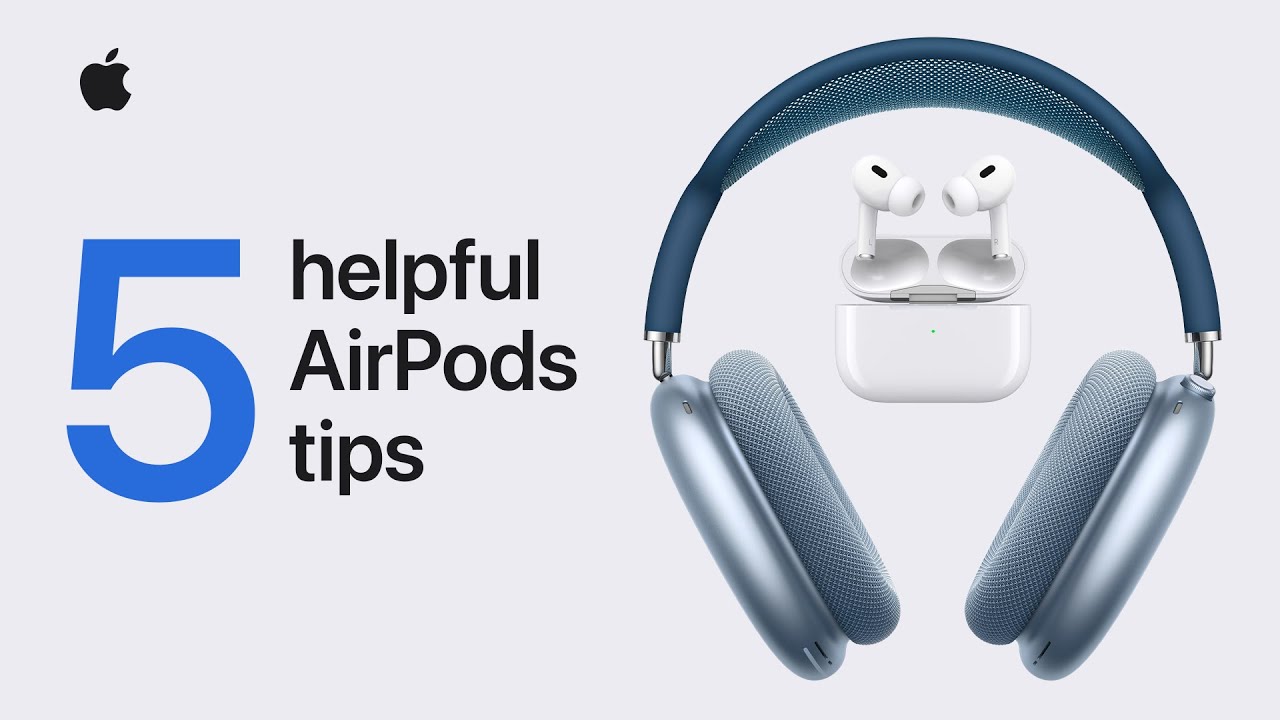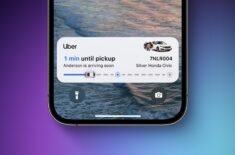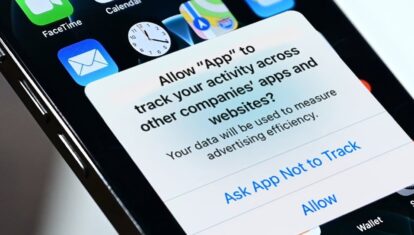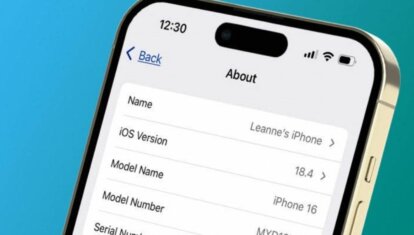5 полезных советов от Apple по использованию AirPods
Пользователи техники Apple привыкли, что устройства компании не требуют никакой дополнительной настройки и работают как надо сразу из коробки. Это касается и наушников. Достаточно просто открыть кейс, и они легко подключатся к Айфону и можно переходить к прослушиванию музыки, аудиокниг и подкастов. Однако далеко не все знают, что у наушников Apple есть много других полезных функций, которые могут сделать их использование удобнее.
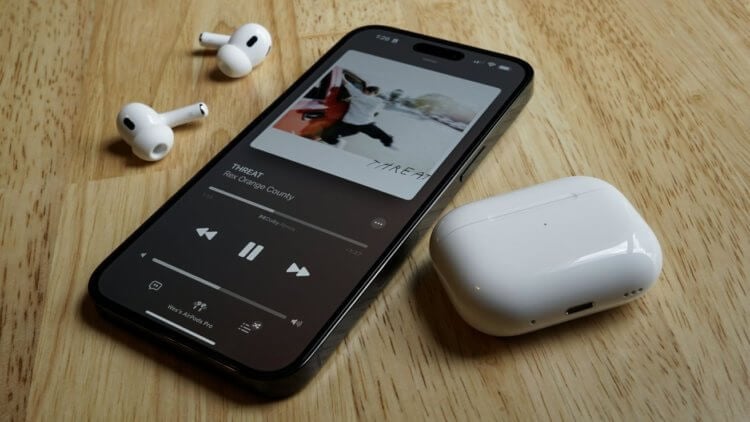
Apple дает советы по использованию AirPods. Изображение: appleinsider.com
❗️ЕЩЕ БОЛЬШЕ СТАТЕЙ ОБ APPLE ИЩИТЕ В НАШЕМ ДЗЕНЕ СОВЕРШЕННО БЕСПЛАТНО
Apple решила исправить этот пробел и в красивом видео дает пять советов по использованию AirPods. Из него вы узнаете, как поделиться звуком на еще одни наушники, включить режим слухового аппарата, переименовать их и многое другое. Ну а если смотреть ролик вам не хочется, то ответы на все эти вопросы вы найдете в нашей статье.
Содержание
Как подключить двое наушников к Айфону
Есть в AirPods одна очень крутая функция, которой не хватает другим наушникам. К одному Айфону можно подключить две пары AirPods и слушать звук одновременно в обеих. Это актуально во время полета или поездок куда-то. Регулярно с женой раньше пользовались этой фишкой, когда куда-то ехали. И окружающим не мешаешь, и полностью можешь погрузиться в происходящее на экране за счет звука в обоих ушах. Вот как это работает:
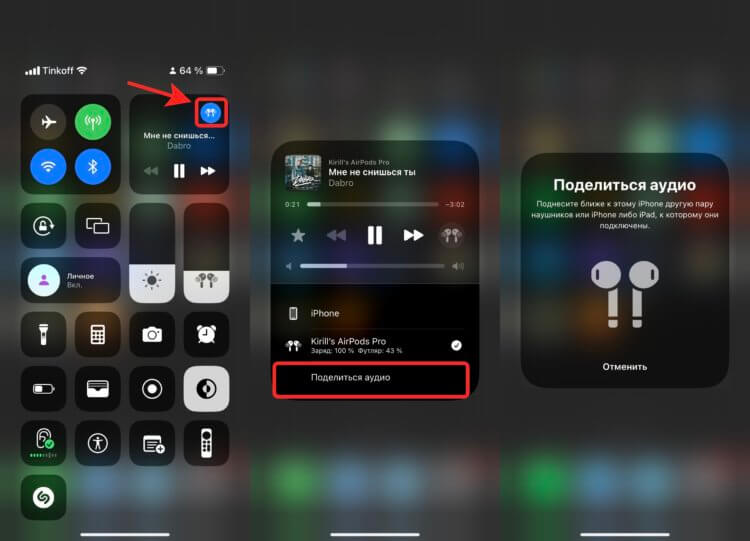
Можно расшарить звук на еще одни AirPods или Beats и наслаждаться совместным прослушиванием
- Подключите одни AirPods к Айфону и начните воспроизведение музыки или включите видео со звуком;
- Откройте Пункт управления и в квадрате с управлением воспроизведением нажмите на значок с наушниками;
- Коснитесь строки “Поделиться аудио”;
- Поднесите вторые AirPods к Айфону и откройте кейс;
- Следуйте инструкциям на экране Айфона.
Вот так легко звук с Айфона будет воспроизводиться в двух наушниках одновременно. Идеальный вариант, когда надо с другом или членом семьи глянуть какое-нибудь видео или послушать музыку. Жаль, что работает фишка лишь с AirPods и некоторыми моделями наушников Beats.
Переименовать AirPods
У нас с женой в использовании было две пары наушников AirPods. Периодически мы ими обменивались. Например, когда она куда-то ехала и ей было нужно шумоподавление, то она брала мои AirPods Pro, а я ее AirPods первого поколения. Чтобы легко их идентифицировать в списке Bluetooth, наушники лучше переименовать. Сделать это очень просто:
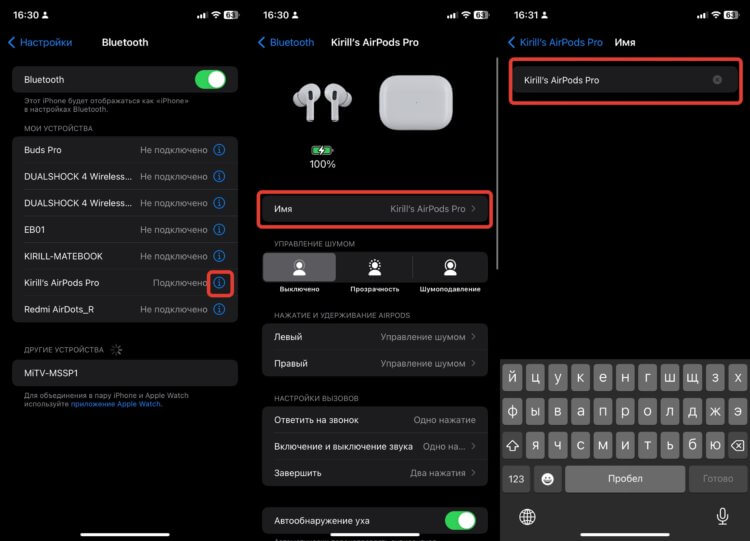
Никогда не нравились имена, которые генерируются на устройствах Apple
- Подключите AirPods к вашему Айфону;
- Перейдите в настройки и откройте раздел “Bluetooth”;
- Возле подключенных AirPods коснитесь кнопки “i” в кружочке;
- Нажмите на “Имя” и введите название для ваших наушников.
❗️ПОДПИСЫВАЙСЯ НА ТЕЛЕГРАМ-КАНАЛ СУНДУК АЛИБАБЫ, ЧТОБЫ ПОКУПАТЬ ТОЛЬКО ЛУЧШИЕ ТОВАРЫ С АЛИЭКСПРЕСС
Кстати, актуальная тема еще и для тех, кто пользуется несколькими AirPods и постоянно их путает. После переименования таких проблем у вас не возникнет. Я всегда переименовываю устройства Apple, потому что мне не нравится, как по умолчанию формируется имя. Так что фишка реально полезная.
Что такое Live-прослушивание AirPods
Те, кто учился в высших учебных заведениях, знают, что может попасться настолько скучный и унылый лектор, что слушать его с некоторого удаления становится просто невозможно. Здесь вас выручит специальная функция AirPods под названием Live-прослушивание. По сути, она превращает наушники в слуховой аппарат, усиливая внешние звуки. Вот как ее включить:
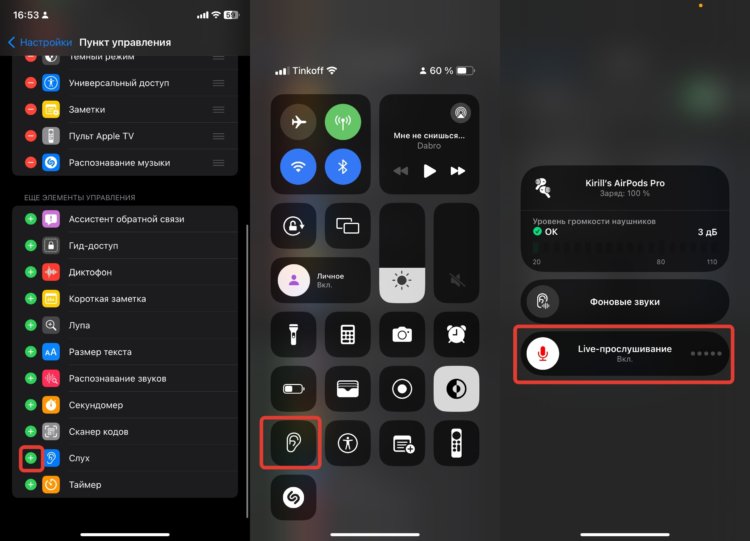
Live-прослушивание усиливает внешние звуки
- Перейдите в настройки Айфона и выберите раздел “Пункт управления”;
- Найдите в списке переключатель “Слух”;
- С помощью зеленого “+” добавьте его в Пункт управления;
- Подключите AirPods к Айфону;
- Откройте Пункт управления и нажмите на иконку “Слух”;
- Нажмите на “Live-прослушивание” и в наушники попадет усиленный звук снаружи.
Таким образом, вы легко сможете услышать всё, что происходит вокруг вас, без необходимости прислушиваться и излишне напрягаться. Классная фишка, которую многие недооценивают.
Белый шум на Айфоне
Иногда хочется посидеть, спокойно поработать и сконцентрироваться на какой-то задаче. Но нескончаемая болтовня дома или в офисе этому сильно мешает. Однако вы даже не догадываетесь, что этот вопрос можно решить с помощью AirPods. Причем вам даже не придется включать шумоподавление, которое многим давит на уши. Смотрите, как это работает:
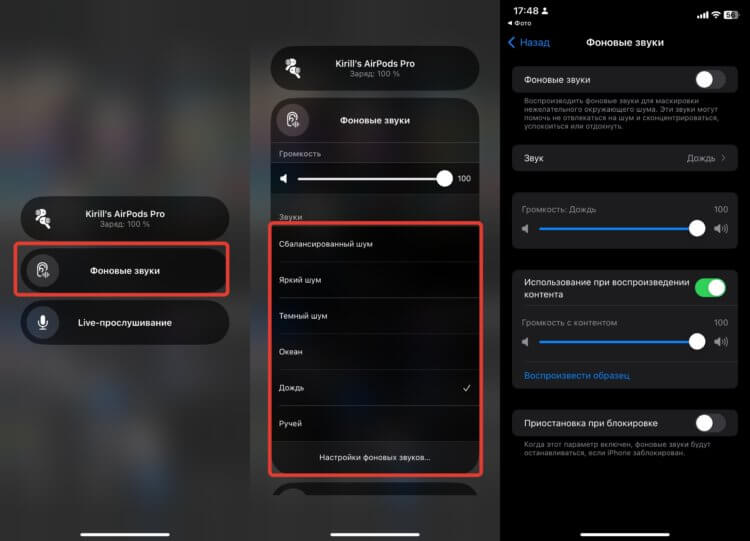
Под белый шум очень хорошо работать
- Подключите AirPods к Айфону;
- Откройте Пункт управления и коснитесь иконки “Слух”, которую вы ранее добавили;
- Нажмите на раздел “Фоновые звуки”;
- Выберите интересующий вас звук и коснитесь его для скачивания;
- Нажмите на строку “Настройки фоновых звуков”;
- Активируйте переключатель “Фоновые звуки” и настройте громкость.
❗️ПОДПИШИСЬ НА НАШ ЧАТИК В ТЕЛЕГРАМЕ. ТАМ ТЕБЕ ОТВЕТЯТ НА ЛЮБЫЕ ВОПРОСЫ
Теперь вы можете спокойно работать под звуки дождя или бегущего ручья. Позволяет очень круто сосредоточиться на задании и не отвлекаться ни на какие посторонние шумы и разговоры.
Объявлять уведомления на Айфоне
Многие владельцы AirPods используют наушники при передвижении по улице. В такой ситуации лезть в карман за смартфоном, чтобы посмотреть уведомление, бывает просто неудобно. Но можно сделать так, что смартфон будет через наушники озвучивать содержимое входящих оповещений, и вы легко решите, какие из них достойны вашего внимания, а какие можно игнорировать:
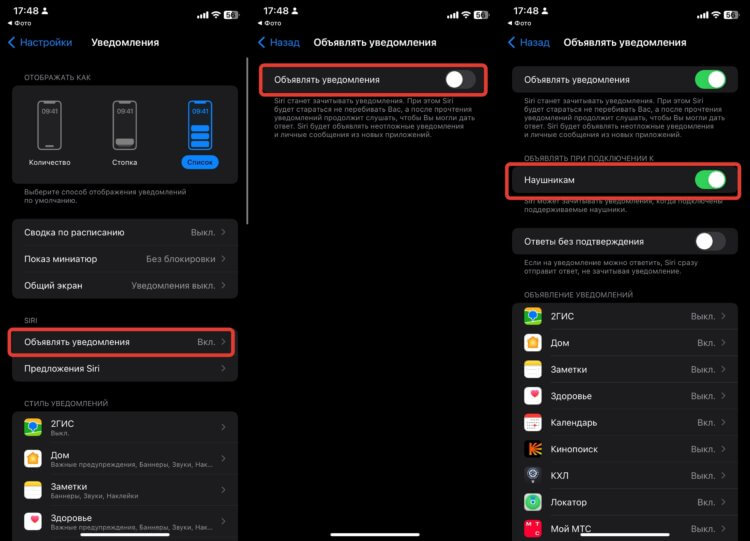
Выбранные уведомления будут озвучиваться с помощью Siri
- Откройте настройки на Айфоне и перейдите в раздел “Уведомления”;
- В блоке “SIRI” выберите “Объявлять уведомления”;
- Активируйте переключатель “Объявлять уведомления”;
- Включите тумблер “Объявлять при подключении к наушникам”;
- Настройте приложения, уведомления их которых будут объявляться.
С этими настройками даже не доставая телефон из кармана, вы будете знать, что за оповещение вам пришло, и сможете легко понять, на какое из них стоит срочно ответить, а какое вполне подождет момента, пока вы не доберетесь до дома.